Зависание компьютера не такая уж редкая проблема: она может проявляться как в простом подтормаживании работы, так и в полной её остановке. Причин этого может быть несколько, мы их рассмотрим позднее, а начнем с самого главного:
Что делать, если повис компьютер
1. Прежде всего — не злитесь. Удары по клавиатуре, гневные щелчки мышкой по всему вокруг не только не помогут работе, а только усугубят её
Если компьютер «думает» и не отвечает на Ваши действия моментально, он все равно сохраняет информацию о нажатиях кнопок мыши и клавиш клавиатуры и ставит эти действия в очередь, таким образом, увеличивается (хоть и незначительно) нагрузка.
2. Не спешите перезагружать технику или выдергивать вилку из розетки — так Вы потеряете информацию и могут быть дальнейшие сбои в работе.
3. Попробуйте выключить программу, на которой произошло зависание. Чаще всего это невозможно обычным путем и необходимо открыть диспетчер задач.
Диспетчер задач Windows — это стандартная программа, которая отображает список всех запущенных процессов в данный момент. То есть она показывает, что сейчас запущено, что работает исправно, а что не отвечает на команды.
Зависла программа на компьютере. Что делать?
Запуск диспетчера задач горячими клавишами
Самый быстрый способ запуска — нажатие одновременно трёх клавиш CTRL + SHIFT + ESC.
Так же это можно делать мышкой, навести курсор на свободное место панели задач, нажать правую кнопку мыши и в появившемся окне выбрать соответствующий пункт
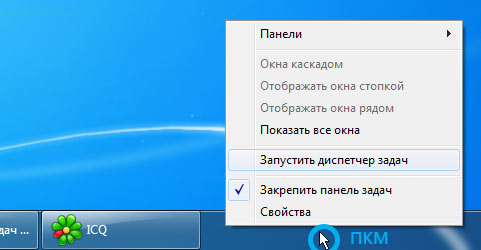
4. Открываем в диспетчере задач вкладку «Приложения» и, выделив программу, которая не отвечает, нажимаем на кнопку «Снять задачу», принудительно закрыв её.
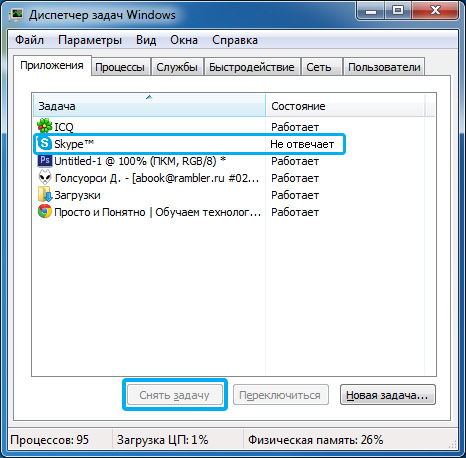
5. Если этот способ не помогает, ничего не происходит, либо все так же продолжает тормозить, попробуйте перезагрузить компьютер через пункт «Завершение работы», которое находится в «пуске».
6. Если уж и этот способ не помог, тогда придется прибегнуть к крайнему способу перезагрузки компьютера — путём нажатия на кнопку «reset», которая находится на корпусе.
Почему зависает компьютер
Причин зависания может быть множество: от технических поломок до конфликта программ. Рассмотрим основные причины.
1. Нехватка оперативной памяти
Так же, как и человек способен выполнять лишь ограниченное количество действий одновременно, так же и компьютер может держать в «голове» лишь определенное количество программ в одно и то же время. Каждый запущенный процесс занимает место не только на жестком диске, где они установлены, но так же требуют других ресурсов, таких как оперативная память. Одним нужно совсем немного памяти (например, «блокноту»), другим же очень много (современным играм с высокой графикой)
Как ЗАКРЫТЬ игру, если она ЗАВИСЛА на Windows? ДИСПЕТЧЕР ЗАДАЧ НЕ РАБОТАЕТ! 100 %РАБОЧИЙ СПОСОБ.
Оперативная память или ОЗУ (Оперативное Запоминающее Устройство) — это часть компьютерной памяти, которая хранит временные файлы, необходимые для запуска различных программ.
Не путайте память жесткого диска и память оперативную. Первая хранит данные постоянно (до момента, пока вы не удалите файлы), вторая же хранит только временные файлы и до тех пор, пока есть электроэнергия, то есть после перезапуска удаляются временные данные запущенных ранее процессов.
Часто техника начинает подтормаживать, когда ей не хватает оперативной памяти — слишком много программ запущено, либо они требуют столько оперативной памяти, сколько технические характеристики не могут потянуть.
Что делать, если не хватает оперативной памяти
- Простое, но требующее дополнительных денежных вложений решение: усовершенствовать Ваш компьютер, докупив соответствующие компоненты.
- Закрыть ненужные работающие программы, чтоб не занимали места в оперативной памяти
- По возможности понизить технические требования запущенных процессов (например, сделать графику в игре похуже, убрать тени и т.д)
2. Вредоносные программы
Если Вы качаете файлы из непроверенного источника, да еще и не установили антивирус, есть вероятность того, что зараженная вирусом программа начнет мешать нормальной работе системы, тормозя её или вовсе удаляя различные системные файлы, необходимые для корректного функционирования.
Что делать, если есть подозрения на вирус
Просканируйте компьютер антивирусом. это можен быть Eset NOD32, Касперский и т.д.
Помните, что устанавливать одновременно два антивируса и более крайне не рекомендуется, поскольку они будут конфликтовать друг с другом
3. Перегрев компьютера
Если зависания случаются часто, так же как и перезагрузка или выключение без видимой на то причины, это может говорить о том, что он перегревается. Определить температурный режим можно различными программами, например, такой, как Everest.
Что делать при перегреве
- Попробуйте открыть крышку корпуса и аккуратно почистить внутренние части от пыли
- Установите дополнительные элементы, способствующие охлаждению (вентиляторы)
Если вы работаете за ноутбуком, следите за тем, чтоб он стоял на твердой поверхности, а не на тряпочках, одеяле, вязаных салфетках и т.д.
Если зависания и перебои в работе происходят регулярно, а подозрительных программ не обнаружено и с оперативной памятью все в порядке, скорее всего, проблема в технических составляющих компьютера и требуется специализированная помощь. Но если же компьютер зависает редко, то пользуйтесь диспетчером задач и методом, описанным ранее, а, главное, не злитесь и не расстраивайтесь!
Источник: prosto-ponyatno.ru
LiveInternetLiveInternet
 Мои работы 15:50 06.02.2016 Фотографий: 50
Мои работы 15:50 06.02.2016 Фотографий: 50  Мои работы 15:49 06.02.2016 Фотографий: 4
Мои работы 15:49 06.02.2016 Фотографий: 4  Личное фото 13:07 01.05.2014 Фотографий: 23
Личное фото 13:07 01.05.2014 Фотографий: 23
-Я — фотограф
-Поиск по дневнику
-Подписка по e-mail
-Статистика
Создан: 01.04.2013
Записей: 9069
Комментариев: 651
Написано: 12462
Что делать если зависла программа или компьютер
Цитата сообщения Vsiaco
Что делать если зависла программа или компьютер
Сколько раз бывало,что зависает какая-то программа на компьютере или страница в интернете. И не закрыть ее и не обновить, а то и сам комп не перезагрузить, не отключить (((. Многие просто отключали компьютер от сети, подвергая ПК «стрессу», который может закончиться рано или поздно серьезными проблемами. Есть более правильный выход из такой ситуации.
При любом зависании (хоть программы хоть страницы в интернете) надо вызвать Диспетчер задач Windows.
Жмем на две кнопки одновременно-Ctrl и Alt и, удерживая их, на Del (delete). Если эти клавиши «не хотят работать» попробуйте такой вариант — Alt+F4
Появится окошко Диспетчера задач. Нажимаем в нем на Приложения (см. фото А, 1). Отобразятся все активные программы и странички нета. Выделяем ту (программу или страницу), которая не отвечает (см. фото А, 2) и жмем — Снять задачу (см. фото А, 3).
Может появиться окно с запросом — Завершить сейчас? Жмем на — Завершить сейчас (см. фото В)
Потом ждем-с , когда программа или страница закроется. Бывает, что ждать приходится долго (((.
Если появится окно с запросом -Отправить отчет, жмем на — Не отправлять(см. фото D)
Можно попробовать отключить зависший компьютер или перезагрузить его.
Так же вызываем Диспетчер задач. Жмем на — Завершение работы. В выпадающем списке выбираем нужную функцию, например, Перезагрузка ( см. фото С)
Ждем, когда программа » аккуратно » закроет все зависшие окна и перезагрузит компьютер.
Вот и всё! Удачи вам!
==========================
Здесь следует дать кое-какие пояснения:
Зависание зависанию рознь, смотря какая причина его вызвала, зависшая программа может блокировать прерывания от клавиатуры и мыши и тогда вы ничего не сможете сделать.
Выход тут только один — нажать и несколько секунд удерживать кнопку отключения питания на системном блоке.
Это предпочтительнее нажатию кнопки — Reset, которая вызывает, так называемый «горячий» перезапуск, при его активации отключается и вновь, без паузы, включается питание ко всем устройствам, вот это действительно стресс, иногда в таких случаях не происходит рекалибровка жесткого диска, а если просто отключите питание — в худшем случае будут небольшие нарушения в файловой системе, хотя, если это NTFS -вероятность повреждения почти нулевая.
Вот если клавиатура и мышь не заблокированы, тут простор деятельности:
Alt+F4 — Закрытие активного приложения Windows — с зависшими приложениями помогает очень редко.
Ctrl+Shft+Esc — запуск диспетчера задач — работает в Windows XP, Vista, Seven (7) и т.д.
Ctrl+Alt+Delete — в Windows XP — запуск диспетчера задач, а вот Vista, Seven (7) и более поздних — вызов Windows Security, где есть пункт «Диспетчер задач»
Диспетчер задач можно также запустить через меню, которое появляется при нажатии правой кнопки мыши на «Панели задач»
Когда Windows еще не существовала, была операционная система MS-DOS, в ней комбинация Ctrl+Alt+Delete обрабатывалась через специальное прерывание, обработчик которого вызывал программу перезагрузки системы .
Если причиной зависания стала аппаратная неисправность компьютера, то может не помочь не только Ctrl+Alt+Delete, но даже Reset и кнопка отключения питания на системном блоке, потому что все это обрабатывается нормально только при исправном компьютере.
В тяжелых случаях приходится пользоваться выключателем на блоке питания компьютера (не на всех имеется) или аналогичным на удлинителе (сетевом фильтре или, как его называют — переноска).
Ну а там, где нет удлинителей — остается только выдернуть вилку из розетки .
| Рубрики: | Все о компьютере |
Метки: все о компьютере
Понравилось: 2 пользователям
Источник: www.liveinternet.ru
Как закрыть зависшую программу в windows 7
Как закрыть программу принудительно, если она зависла и не реагирует на нажатия.

Доброго времени!
В ряде случаев даже самые «стабильные» и надежные программы могут перестать отзываться на какие-либо нажатия мышки/клавиатуры (т.е. попросту зависнуть). Для решения вопроса, можно, конечно, перезагрузить ПК/ноутбук — но далеко не всегда это удобно (часть данных в др. ПО будет сброшена и не сохранится. ) . Логично, что лучше всего закрыть только эту конкретно-зависшую программу. Всем известное сочетание ALT+F4 — далеко не всегда решает проблему, и, собственно, поэтому набросал небольшую заметку с несколькими способами принудительной ликвидации процесса. Кстати!
Если ПК/ноутбук вообще не реагирует ни на одну из кнопок клавиатуры — то скорее всего зависла не только отдельно-взятая программа, но и в целом система. Если так, то для перезагрузки/выключения устройства — зажмите кнопку питания (Power) на 4-5 сек. (разумеется, все несохраненные данные будут утеряны) .
Способы закрыть не отвечающую программу

Первый И так, самый очевидный и простой вариант — просто кликнуть правой кнопкой мышки по значку зависшей программы на панели задач Windows. После, во всплывшем окне достаточно будет выбрать вариант «закрыть окно» . Второй Если зависло полно-экранное приложение и до панели задач вы просто не можете добраться, попробуйте сочетания:
- WIN, или WIN+TAB, или ALT+TAB, или ALT+Enter — чтобы свернуть окно;
- ALT+F4, или ESC, или ALT+Q — для закрытия (выхода) из программы.

Перечисленные «горячие» сочетания клавиш работают с подавляющем большинством ПО для Windows.
Третий
Нажмите сочетание клавиш Ctrl+Shift+Esc (или Ctrl+Alt+Del) для вызова диспетчер задач. Далее во вкладке процессы найдите зависшую программу (процесс), кликните по ней правой кнопкой мыши и в появившемся выберите «Снять задачу» . Через 3-5 сек. программа должна быть закрыта.

Ctrl+Shift+Esc или Ctrl+Alt+Del — открыть диспетчер задач
Кстати, если рабочий стол после этого стал отображаться «как-то не так» (или вообще не видно) — перезапустите процесс «Проводник» (или «Explorer» на англ.).
Четвертый
Командная строка — универсальная штука, которая может помочь и с закрытием (ликвидацией) зависших процессов (программ). Кстати, если вы наловчитесь с ее использованием — закрывать зависшие полно-экранные приложения можно будет даже в «слепую» (когда на экране ничего не отображается).
- сначала нужно открыть командную строку;
- после ввести tasklist и нажать Enter;
- на экране появится список всех процессов (следует уточнить имя процесса/программы, которую нужно закрыть);
- после ввести taskkill /IM chrome.exe /f и нажать Enter (вместо «chrome.exe» — указывается имя нужного процесса) .

Убиваем процесс через командную строку
Пятый
Если вышеприведенные варианты не увенчались успехом, можно прибегнуть к утилите Process Hacker (ссылка на SourceForge). Это бесплатное ПО, которое покажет вам все запущенные процессы, их приоритеты, занимаемую память, нагрузку и пр.
Чтобы ликвидировать (закрыть) в нем любую из запущенных программ — нужно просто ее выбрать в списке, затем нажать ПКМ по ее имени и в появившемся окне выбрать «Terminate tree» (см. пример ниже ).

Process Hacker 2 — закрыть дерево процессов
Стоит отметить, что Process Hacker закроет сразу всё дерево процессов, связанных с этой программой (чего не делают многие др. программы. ).
Если у вас часто начала зависать какая-либо программа (еще хуже программы) — обратите внимание на:
- версию ПО (нежелательно использовать различные бета-версии). Проверьте, совместима ли версия ПО с вашей ОС;
- обновите драйвера (желательно с офиц. сайта);
- проверьте жесткий диск (если он начал «сыпаться» — подвисания будут идти постоянно);
- прогоните систему с помощью спец. «одноразовых» антивирусных продуктов;
- возможно, вашему приложению не хватает ОЗУ (посмотрите при работе ПО — сколько памяти занято в диспетчере задач).
Кроме этого, рекомендую ознакомиться с тематическими инструкциями (ссылки ниже).
1) Вылетает или зависает игра. Что делать?
2) Зависает ноутбук: что делать? Диагностика и устранение причин зависания
Как принудительно закрыть программу в Windows которая зависла ?
Alt+F4 – универсальная комбинация для закрытия любых программ. Полазили по сети? Alt+F4 – браузер закрыт. Поработали в Photoshop? Alt+F4!
Фактически, при желании с Alt+F4 вы можете выйти из windows вплоть до команды выключения.
Но иногда не все так просто. Программа может зависнуть, и отказаться закрываться даже по команде Alt+F4. В этом случае следующий шаг – Ctrl+Alt+Del, правильно? Но что если и это не срабатывает или если Диспетчер задач остается скрыт повисшим окном программы? Выход есть, и не один.
Главный метод. Как принудительно закрыть программу в Windows, если она не реагирует на Alt+F4
Вы все его наверняка знаете, но упомянуть его здесь все же нужно. Если Alt+F4, следующее, что нужно попробовать – завершить процесс через Диспетчер задач. Чтобы его вызвать, нажмите Ctrl+Alt+Del и выберите «Диспетчер задач», либо нажмите Ctrl+Shift+Esc, чтобы вызвать его напрямую.
Далее кликните правой кнопкой зависшую программу и выберите «Снять задачу».
Сделать Диспетчер задач поверх всех окон
Описанный метод не поможет, если повисшая программа мешает увидеть Диспетчер задач, ставя в ситуацию, когда, кажется, единственный выход – перезагрузка компьютера. Однако чтобы такое не случилось в будущем, можно сделать так, чтобы Диспетчер задач появлялся поверх всех окон, даже повисших.
Для этого откройте Диспетчер задач (Ctrl+Shift+Esc), нажмите «Параметры» и «Поверх остальных окон». Теперь, если какая-то программа устроит день неповиновения, вызовите Диспетчер задач, и он обязательно появится. В Диспетчере задач кликните правой кнопкой бунтующую программу и нажмите «Снять задачу».
Если Диспетчер задач не появляется, воспользуйтесь командной строкой
Если вызвать Диспетчер задач никак не получается, следующий шаг – вызов командной строки. Если есть возможность, откройте меню Пуск, наберите cmd, затем правой кнопкой кликните «Командная строка» и выберите «Запустить с правами администратора».
Интересно: Как открыть командную строку, читайте здесь.
В командной строке напишите tasklist и нажмите Enter.